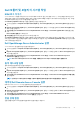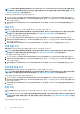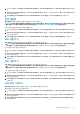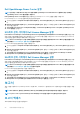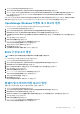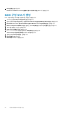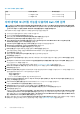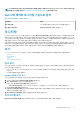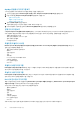Users Guide
Table Of Contents
- Microsoft System Center Operations Manager용 Dell Server Management Pack Suite 버전 5.2.0 사용 설명서
- 소개
- Dell Server Management Pack 기능의 개요
- 서버 대역내 모니터링 기능
- 서버 대역외 모니터링 기능
- DRAC 모니터링 기능
- 섀시 모니터링 기능
- 섀시 모듈러 서버 상호작용 기능
- Dell 기능 관리 대시 보드
- 관련 설명서 및 리소스
- 부록 A - 문제 및 해결 방법
- 부록 B
- 부록 C - 외부 프로그램 작업 활성화
노트: 서버 대역외 모니터링 기능을 사용하여 Dell 서버를 검색하기 전에 Dell Connections License Server URL을 구성하고 설
정해야 합니다. 자세한 내용은 Dell Connections License Manager URL 구성을 참조하십시오.
Dell 서버 대역외 모니터링 기능으로 검색
표 12. Dell 서버 대역외 모니터링 기능 검색
검색 개체 설명
Dell 서버 검색 Dell 서버를 분류하고 핵심 속성과 구성요소를 채웁니다.
Dell 장치 도우미 검색 DellDeviceHelper을 개체로 검색합니다.
모니터링
Dell Server Management Pack Suite를 설치한 후, OpsMgr의 Monitoring(모니터링) 창을 사용하여 검색된 Dell 서버들의 상태 정보를
제공하는 여러 가지 뷰를 선택할 수 있습니다. 서버 대역외 모니터링 기능은 Dell 서버의 상태를 검색하고 모니터링합니다. 심각도 표
시기는 네트워크 상에 있는 사용자의 Dell 서버들의 상태를 나타냅니다. 여기에는 Dell 모듈러 및 모놀리식 시스템과 그 구성요소의 상
태를 일정한 간격으로, 그리고 이벤트 발생 시에 모니터링하는 기능이 포함되어 있습니다.
서버(대역내) 모니터링 기능과 서버(대역외)를 통해 모니터링된 시스템 구성요소가 정확하게 동일하지 않으므로 대역내(OMSA) 및
대역외(iDRAC) 방법을 통해 표시되는 전체 서버 상태가 다를 수 있습니다. 시스템 구성요소의 특정 문제 상태를 해결하기 위해 이러
한 차이점을 관찰할 때 특정 구성요소 상태로 드릴다운하여 서버의 전체 상태를 OK(양호)한 상태로 전환합니다.
보기
Dell Server Management Pack Suite에서는 OpsMgr 콘솔의 Dell 폴더 아래에 다음 유형의 모니터링에 대한 보기를 제공합니다.
• 경고 보기
• 다이어그램 보기
• 상태 보기
• 성능 및 전원 모니터링 보기
경고 보기
이 보기를 사용하여 Dell 서버에서 하드웨어 및 스토리지 이벤트를 관리할 수 있습니다. 서버 대역외 모니터링 기능에 의해 다음과 같
은 경고 및 트랩이 표시됩니다.
• Dell PowerEdge 및 PowerVault 시스템용 Broadcom 및 Intel 네트워크 인터페이스 카드에서 받은 이벤트에 대한 링크 업 또는 링크
다운 경고.
• Dell 서버의 플랫폼 이벤트 트랩(PET)
OpsMgr 콘솔에서 경고 보기
OpsMgr 콘솔에서 서버 대역외 모니터링 기능 경고를 보려면 다음을 수행하십시오.
1. OpsMgr 콘솔을 실행하고 Monitoring(모니터링)을 클릭합니다.
2. Dell > Alerts Views(Dell 경고 보기)를 클릭합니다.
다음과 같은 개별 Alerts Views(경고 보기)가 표시됩니다.
• Server Alerts(서버 경고) - Dell PowerEdge 12G와 iDRAC 7이 포함된 PowerVault 서버의 SNMP 트랩이 표시됩니다.
3. Server Alerts(서버 경고)를 선택합니다.
개별 Alerts Views(경고 보기) 각각의 오른쪽 창에는 사용자 지정한 기준을 충족하는 경고가 표시됩니다(예: 경고 심각도, 해결
상태 또는 사용자에게 지정된 경고).
4. Alert Details(경고 상세정보) 창에서 상세정보를 보려면 경고를 선택합니다.
다이어그램 보기
Diagram Views(다이어그램 보기)는 네트워크상의 모든 Dell 서버를 그래픽 형식과 계층 구조로 보여줍니다.
서버 대역외 모니터링 기능 29